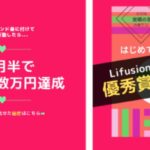こんにちは、nozomiです。
通常、ブログのヘッダー画像には、ブログのタイトルが表示されていますよね。
Cocoonでは、ヘッダー画像のタイトル文字に、ブログのトップページへのリンクが自動的に入るようになっています。

でも、タイトルの文字も自分でデザインして、画像自体に直接入れて使いたい!!っていう方もいるのではないでしょうか??
そうすると、元々表示されているタイトル文字と画像に入っているタイトルが二重に表示されてしまいますよね~。
今回は、このヘッダー画像のタイトル文字とリンクを削除する方法を解説します!
簡単にできるので、初心者さんでも大丈夫ですよ~♪
Cocoonでヘッダー画像のブログタイトルとリンクを削除する手順
①ダッシュボードにログインしておき、左側のメニューの「外観」にマウスのカーソルを合わせ、表示されたメニューの「カスタマイズ」をクリックします。
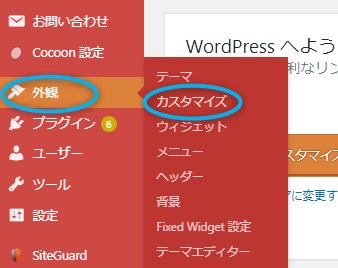
②カスタマイズの画面に切り替わったら、「サイト基本情報」をクリックします。
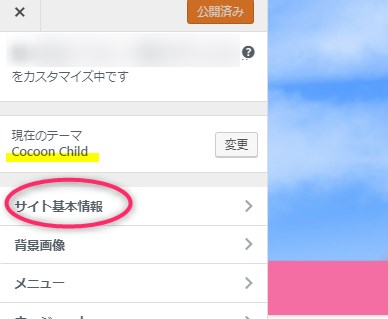
③「サイトのタイトル」の部分にブログのタイトルの文字が表示されているので、この文字を削除します。
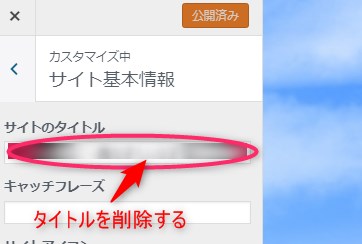
④「公開」をクリックします。
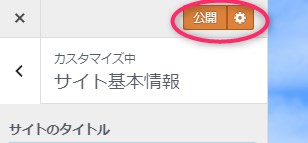
⑤「公開」の文字が「公開済み」に変わったら、「×」をクリックします。
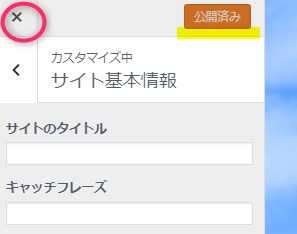
⑥これでヘッダー画像のタイトル文字とリンクを消すことができました♪

まとめ
ヘッダー画像のタイトル文字とリンクの削除は簡単にできますね!
だけど、ブログを使い始めた頃って、このようなちょっとしたことでも、やり方がわからなくて困ってしまうものなんですよね~。
操作自体は簡単なので、ぜひ試してみてくださいね!